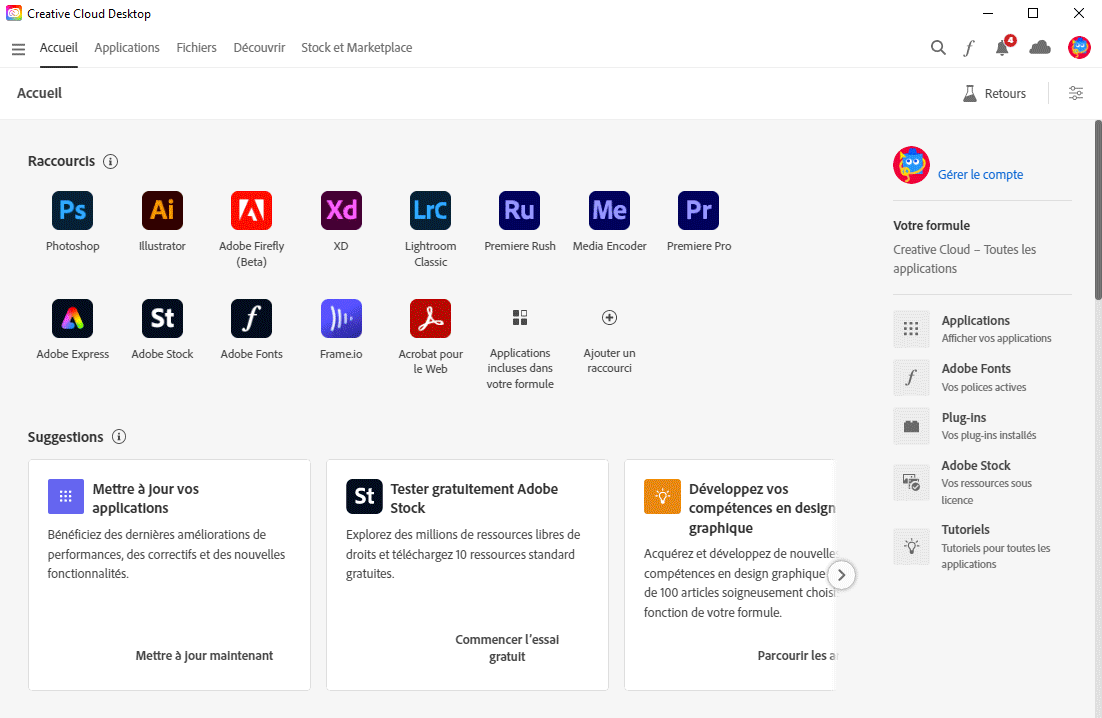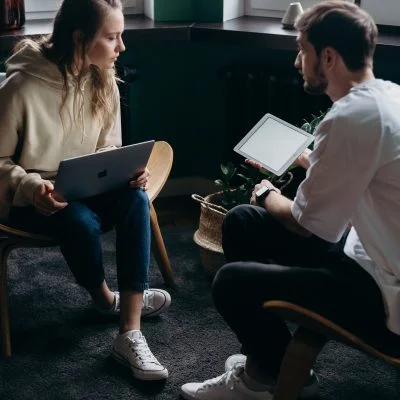Photoshop n’est pas épargné par son impact, l’intelligence artificielle s’immisce partout. Une nouvelle fonctionnalité affole la toile et ce n’est pas pour rien. Il est désormais possible de générer du contenu à l’aide de l’intelligence artificelle en seulement quelques secondes. Mais où est donc cette fonctionnalité cachée. Comment y accéder pour la tester ?
Liste des ressources nécessaires
- Avoir une licence Adobe Creative Cloud
L’intelligence artificielle n’est pour le moment pas disponible dans la version finale d’Adobe Photoshop à l’heure de la rédaction de cet article (Août 2023). Pour en bénéficier, il faut posséder la version BETA de Photoshop. Il n’y a aucune difficulté particulière pour pouvoir l’utiliser, encore faut-il trouver comment faire. Si vous avez loupé le message pop up d’Adobe en faisant la promotion, voici comment faire :
Installation d’Adobe Photoshop BETA
- Première étape, ouvrez votre gestionnaire d’application Creative Cloud, disponible dans les icones réduites en bas à droite de votre écran sur Windows.
- Rendez-vous dans l’onglet application en haut de page
- Puis Applications BETA
- Et sélectionnez installer sur Photoshop (BETA) pour bureau
Une fois installé, cette nouvelle version de Photoshop (BETA) s’avère être une application totalement indépendante de la version de base de Photoshop. Vous pourrez donc basculer de l’une à l’autre sans crainte de subir des bugs d’une version non complètement finalisée. Vous pourrez alors expérimenter toute la puissance des nouvelles technologies embarquées.
Quel est l’intérêt de l’IA sur Photoshop ?
L’intelligence artificielle dans Photoshop permet de générer du contenu visuel à partir de demandes écrites. Pour faire simple, vous sélectionnez la zone dans laquelle vous souhaitez ajouter ou modifier un élément, vous décrivez à l’IA le rendu que vous souhaitez. Elle va piocher automatiquement dans sa banque d’image dans le cloud pour récupérer le contenu le plus approprié et l’injecter dans votre document.
Photoshop va même se charger d’intégrer les ombrages à votre scène selon l’orientation du soleil. Attention tout de même, certains contenus sont interdits pour le moment, comme l’usage de noms et prénoms de personnalités publiques. Tous mes essais ont échoués en ce sens.
Les demandes faites à l’IA doivent être rédigés en anglais à l’heure actuelle pour une bonne compréhension et surtout une bonne exécution de votre demande. Votre formulation va beaucoup impacter le rendu final. Deux phrases identiques répétées coup sur coup ne généreront pas non plus le même rendu d’une fois à l’autre.
Ce nouvel outil devient presque un jeu pour découvrir ses limites et son impact final.
Photoshop Auto Fill avec IA au banc d’essai
Ci-dessous, trois essais faites à l’IA de Photoshop en sélectionnant au préalable les zones d’insertion des changements. Ces demandes ont été pontuées d’échecs qui ont nécessite des ajustements dans la rédaction des phrases. Ci-dessous les résultats probants retenus, avec les phrases demandées.
Phrases saisies pour l’Auto Fill
- Add a kayak
- A sky under a thunderstorm


Crédit photo UNSPLASH Tj Holowaychuk
Phrases saisies pour l’Auto Fill
- Add a bone
- Add a small turtle
- Add a monkey


Crédit photo PEXELS Laura Stanley
Phrases saisies pour l’Auto Fill
- Add falling stars
- Add a lake
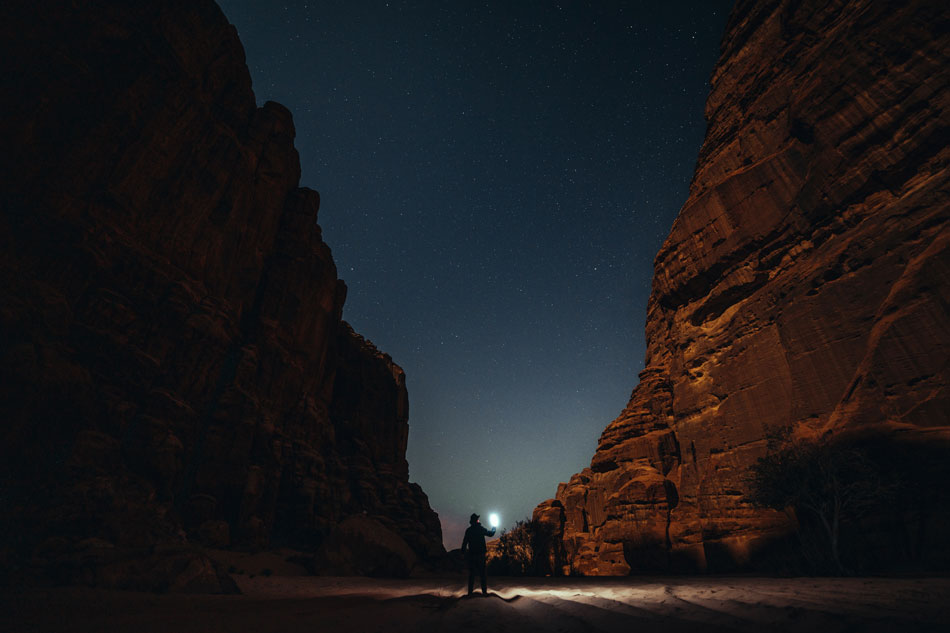
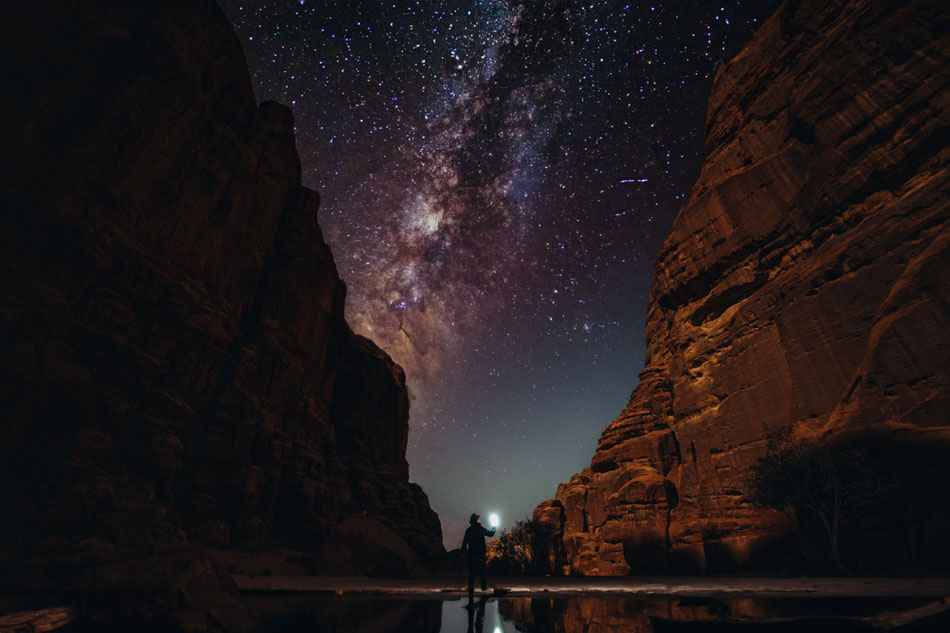
Crédit photo UnsplashNEOM
Que vaut l’intelligence artificielle dans Photoshop ?
L’intelligence artificielle embarquée dans Photoshop est encore à ses balbutiements mais les débuts sont très prometteurs. Il y a encore des petits ratés, là où nous avons encore notre rôle à jouer pour sélectionner les options viables des propositions faites par l’IA.
Pour le moment, mieux vaut demander des choses cohérentes à l’IA qu’elle puisse interpréter facilement. Les jeux d’ombres et reflets dans l’eau sont gérés de façon bluffantes. Il faut tout de même se méfier de la dimension de la zone à attribuer pour insérer un élément pour éviter qu’il ne se trouve disproportionné par rapport au reste.
Lors de la recherche d’images, on constate que l’IA fait des efforts notables pour sélectionner uniquement des images sources dans les mêmes tonalités pour éviter de créer des démarquations trop abruptes.
Lorsque les fondus ne sont pas bien ajustés, on peut facilement jouer sur les masques pour créer un fondu manuel et dessiner les coutours de façon plus harmonieuse. L’outil pinceau sur le masque fera parfaitement l’affaire pour un premier ajustement.
Comment utiliser l’intelligence artificielle dans Photoshop ?
Dès lors que vous incorporez une image dans votre plan de travail et que vous sélectionnez une zone de l’image, la proposition d’utilisation de l’IA apparait tout de suite dans une boite de dialogue discrète qui n’empiète que très peu sur votre espace de travail.
Un souhait de la part d’Adobe pour bien mettre en avant son outil. Ci-dessous une petite animation pour voir comment générer un contenu en quelques secondes.
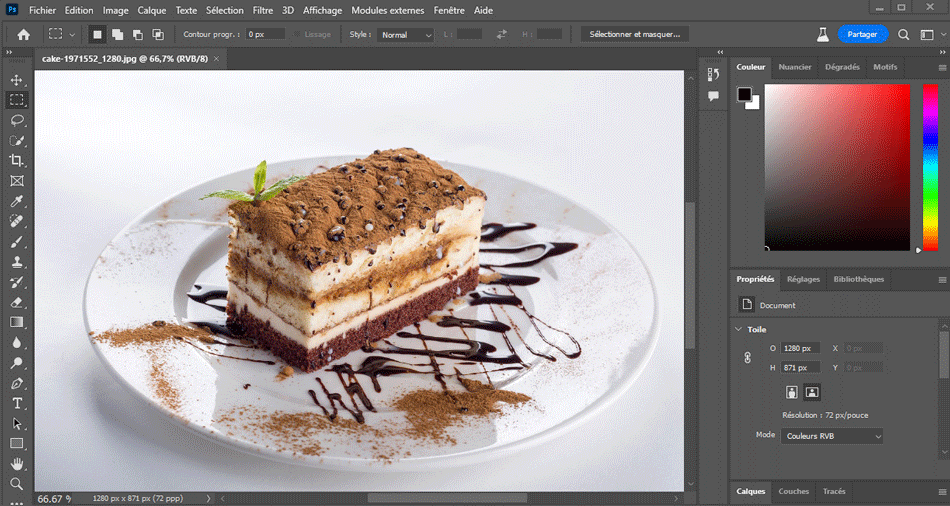
Et vous ? Qu’en pensez-vous ? Pour ou contre ? À vos commentaires ! 😉